Pertama kali yang diperlukan ialah Email dengan domain Akademik atau Education, misal username@universitas.ac.id
Ya, jika kamu adalah mahasiswa atau dosen atau staff di suatu kampus pastinya punya email tersebut, langsung saja login ke emailnya tersebut
Lalu buka situs berikut https://products.office.com/en/student/office-in-education
Masukkan email akademik tadi ke kolom seperti pada gambar dibawah, lalu pilih Get started
Pada tahap selanjutnya pilih sesuai otoritasmu, apakah Student atau Teacher (disini saya sudah mencoba keduanya dan ternyata tidak ada perbedaan dari aplikasi yang kita dapat nantinya, jadi saya rasa sama saja, atau mungkin kamu tahu perbedaanya silahkan cantumkan di kolom komentar ya)
Lalu isikan data kamu pada isian form berikut
Untuk password ketentuannya ialah 8 – 16 karakter dan mengandung setidaknya huruf kecil, huruf besar serta angka, misal “JBond007”
Untuk kode verifikasi silahkan cek di email, jika belum dapat tinggal klik saja “resend singup code” dan tunggu beberapa saat hingga ada email masuk, lalu masukkan code tersebut pada form
Jika sudah klik tombol Start
Lalu akan ada halaman untuk mengundang beberapa teman anda untuk mencoba mendaftar program Office 365 ini (send invitation), jika diinginkan silahkan masukan email teman-teman kamu, jika tidak pilih Skip saja
Tunggu prosesnya, jangan sampai menutup browser
Jika sudah akan muncul halaman dashboard Office 365 seperti berikut
Untuk mendapatkan aplikasi Office versi desktop langsung saja klik tombol Install Office apps > Install software (layanan ini tergantung kampus kalian ya, ada yg bisa dapat office desktop ada yg tidak)
Lalu browser akan membuka tab baru dan akan muncul halaman berikut
Nah sebelum klik Install kamu bisa memilih versi officenya juga mau 32-bit atau 64-bit, klik saja pilihan Advanced
Setelah itu nanti akan mendownload sebuah aplikasi installer dan jika sudah terdownload langsung saja jalankan
Catatan:
- Karena aplikasi tersebut merupakan online installer, jadi pastikan komputer kamu selalu terhubung dengan koneksi internet dan pastikan koneksinya lancar
- Kurang lebih sekitar 2-3Gb untuk besarnya file
- Aplikasi tersebut akan mengunduh dan menginstall secara langsung aplikasi office pada komputer kamu, sampai saat ini saya belum menemukan offile/standalone installernya, jika kamu tahu silahkan beri tahu di kolom komentar ya
Jika sudah terinstall langsung saja buka salah satu aplikasinya misal Office Word, lalu login dengan akun yang tadi kita buat saat registrasi
Nanti secara otomatis semua aplikasi Office 365 kamu akan teraktivasi dengan akun tersebut
Oh ya kalau kamu cek OneDrive nya dapat gratis 1TB juga lho!
Selamat mencoba! 😀
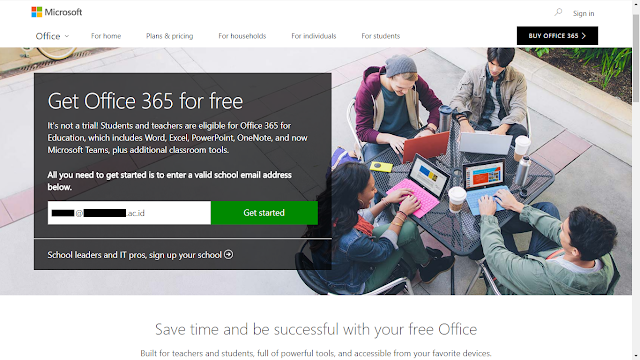














0 comments:
Post a Comment
What do you want? Just leave a comment :)